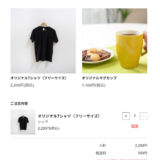あなたはwordpressお問い合わせフォーム作成方法についてお探しですか?
企業のブログやサイトの運営において、wordpressが最も人気です。
ところでwordpressで、お問い合わせフォームを作成することができるのでしょうか。
今回は wordpressお問い合わせフォーム作成方法 についてわかりやすくご紹介します。
目次
wordpressお問い合わせフォーム作成の手順!
こちらではwordpressお問い合わせフォームの作成の手順についてお伝えします。
①wordpressのダッシュボードを開く
最初にwordpressのダッシュボードを開いてください。
➁プラグインのインストール
wordpressのダッシュボードを開いたら、
左側メニューバーの「プラグイン」にカーソルを当ててください。
「新規追加」が、反映するのでクリックします。
すると「プラグインを追加」のページが開きます。
画面中央に「検索窓」があるので、検索窓に「Contact Form 7」と入力してEnterを押してください。
するとContact Form 7のアイコンが出てきます。
「今すぐインストール」のボタンがあるのでクリックします。
すると「有効化」に変わります。
次に「有効化」をクリックします。
※カーソルとは、マウスによって操作される画面上の「指のアイコン」や「⇒のアイコン」のことです。
※インストールとは、そのパソコンにソフトウェアを追加して、必要な設定を行うという意味です。
この場合「Contact Form 7」をwordpressで使えるようにするという意味になります。
※プラグインの有効化とは、プラグインをwordpressで起動させるという意味です。
➂Contact Form 7の設定
左側メニューバー「お問い合わせ」にカーソルを当てます。
「新規追加」が反映されるので、クリックします。
「コンタクトフォームを追加」のページが開きます。
「ここにタイトルを入力」の窓があるので、タイトルを入力してください。
「お問い合わせ」などでOKです。
④フォームの作成
まず「フォーム」のタグをクリックして、フォームを開いてください。
デフォルト(初期設定)の状態であれば、
<label> 氏名
[text* your-name] </label>
<label> メールアドレス
[email* your-email] </label>
<label> 題名
[text* your-subject] </label>
<label> メッセージ本文 (任意)
[textarea your-message] </label>
[submit “送信”]が設定されています。
変更があれば、変更箇所のテキストを書き換えてください。
追加の場合は、<label></label>をコピーして、間にテキストを入れてください。
変更完了であれば「保存」をクリックします。
⑤メールの設定
「メール」のタブをクリックするとメールの設定のページが開きます。
メールの設定には、2つの機能があります。
❶wordpressのオーナーに「お問い合わせが届きました」のお知らせ機能がある
❷ユーザーに「メールを受け付けました」の受け付けの挨拶機能がある
「メール」のタブページには
❶「メール」
❷「メール(2)」
の2つがあります。
「メール」がwordpressのオーナー宛、「メール(2)」がユーザー宛になります。
それぞれ入力されてください。
メッセージを変更したあとは、画面下部の「保存のボタン」をクリックしてください。
保存すると、コンタクトフォームの編集が開き、青塗白抜き文字で「ショートコード」が表示されます。
「 [contact-form-7 id=”326″ title=”無題”] 」
が表示されるのでコピーしてください。
⑥固定ページへのショートコードの埋め込み
左側メニューバー「固定ページ」にカーソルを当てると「新規追加」が出てきます。
「新規追加」をクリックしてください。
固定ページが開きます。
次に「+」をクリックすると、コンテンツブロックが表示されます。
コンテンツブロックの「ウィジェット」の中の「ショートコード」を選択してください。
ショートコードを貼り付ける画面が現れるので、先ほどのショートコードを貼り付けてください。
プレビューで確認して、お問い合わせフォームが表示されていればOKです。
まとめ
今回は、wordpressお問い合わせフォーム作成方法についてお伝えしました。
wordpressでの、お問い合わせフォーム作成であれば、プラグインを使えば簡単に作成することができます。
フォーマットが出来上がっているので、あとは必要事項をwordpressのオーナーに最適な形に変更するだけで済みます。
また、お問い合わせ用のプラグインは、Contact Form 7以外にもたくさんあります。
あなたに合ったプラグインを選ぶことで、最高のお問い合わせフォームを作成することができます。
ぜひ、作成してみてください。